一、查看电脑硬件信息
查看磁盘信息df命令(仅用于查看)或者fdisk命令(偏操作行,可进行格式化硬盘,删减分区等操作):
# df
Filesystem???????????? ?? 1K-blocks??????????????? Used????? ? ? Available????? Use%???? ? ?? Mounted on
udev???????????????????????? 16305208??? ? ? ? ? ? ? ? ? ?? 0??????? 16305208?? ? ? ? ? 0%????????? ? ???? ?? /dev
tmpfs????????????????????????? 3268736????? ? ? ? ?? ? 1500 ? ? ? ?? 3267236???? ? ? ? 1%?????????? ? ? ? ? ? /run
/dev/sda5???????????? 3723122224???? 1662385492??? 1871537784?? ? ? ? 48%????????? ? ? ? ? ? ? ? ?? /
tmpfs??????????????????????? 16343676??? ? ? ? ? ? ? ? ? ?? 0???? ?? 16343676???? ? ? ? 0%????????? ? ? /dev/shm
tmpfs??????????????????????? ? ? ? ? 5120???? ? ? ? ? ? ?? ???? 4???? ? ? ? ? ?? 5116?????????? 1%????? ? ? ? ?? /run/lock
tmpfs??????????????????????? 16343676???? ? ? ? ? ? ? ? ? ?? 0?? ? ? 16343676??? ? ? ?? 0%????? /sys/fs/cgroup
/dev/nvme0n1p1?? ? ? ? ? 303104????? ? ? ?? ?? 30672?? ? ? ? ? 272432???????? 11%??????? ? ? ?? /boot/efi
查看系统中所有的硬盘情况lsblk命令:
# lsblk
????????? NAME???????? MAJ:MIN????? RM????? ? ? ? ? ? SIZE??? RO?????? TYPE?????? MOUNTPOINT
sda?????????????????????????????? 8:0?????????? 0????????????????? 3.7T?????? 0???????? disk
-sda1??????????????????????????? 8:1?????????? 0????????????????? 16M?????? 0???????? part
-sda2??????????????????????????? 8:2?????????? 0????????? ?? 112.7G?????? 0???????? part
-sda3??????????????????????????? 8:3?????????? 0????????? ? ? ?? 3.1G?????? 0???????? part
-sda4??????????????????????????? 8:4?????????? 0?????????? ? ? ? 1.9G?????? 0???????? part????????? [SWAP]
-sda5??????????????????????????? 8:5?????????? 0???????? ? ? ?? ? 3.5T?????? 0???????? part????????? /
nvme0n1????????????????? 259:0?????????? 0???????? ? ? 465.8G?????? 0????? ?? disk
-nvme0n1p1???????????? 259:1?????????? 0???????? ? ? ?? 300M?????? 0???????? part?????????? /boot/efi
-nvme0n1p2???????????? 259:2?????????? 0???????? ? ? ?? 128M?????? 0???????? part
-nvme0n1p3???????????? 259:3?????????? 0??????? ? ? ? ? 100G?????? 0???????? part
-nvme0n1p4???????????? 259:4?????????? 0???????? ? ?? ? 191M?????? 0???????? part
区分机械硬盘(hdd)和固态硬盘(ssd)lsblk -d -o name,rota命令:
# lsblk -d -o name,rota
NAME???????????????? ROTA
sda????????????????????????????? 1? (机械硬盘)
nvme0n1???????????????????? 0? (固态硬盘)
二、保存电脑里的文件
适用于图形化界面已无法正常打开,手动挂载U盘,将文件存储在U盘中。
1. 确定好自己要拷贝的文件
# cd /home/用户名/Desktop??????? 等不同目录中查看文件
2. 挂载U盘
# fdisk -l??????????????????????????????????????? 查看一下U盘被接入在哪个位置,以/dev/sdb1为例
# mount /dev/sdb1 /mnt??????? ? ? ? ? 挂载U盘在/mnt下
# cd /mnt?????????????????????????????????????? 进入U盘
# ls??????????????????????????????????????????????? 查看U盘中的内容
3. 复制文件到U盘中
# cp 源文件 /mnt
# cp -r 源目录 /mnt
4. 拷贝完成后退出U盘
# cd ~ ????????????????????????????? 退出当前目录
# umount /mnt???????????????? 卸载U盘
三、完全卸载linux系统
1. 删除ubuntu所在卷
进入windows系统,右键此电脑-管理-磁盘管理-删除ubuntu所在的卷


2. 删除Ubuntu EFI分区
① Win + R 输入cmd打开终端,输入 diskpart 进入磁盘工具
② 输入 list disk 查看磁盘,输入 select disk 1 (我的Ubuntu EFI分区在磁盘1,根据自己的情况选择)
③ 输入 list partition ,输入 select partition * (*为Ubuntu EFI分区号,因为我不记得ubuntu的分区是哪个了。。。占用内存也不大,就这么放着吧,不删了)
④ 输入delete partition override

3. 删除Ubuntu启动引导项
①Win + R 输入cmd打开终端,输入 diskpart 进入磁盘工具
②输入 list disk 查看磁盘,输入 select disk 0
③输入 list partition ,输入 select partition * (*为Windows EFI分区,一般为260M)
④输入 assign letter=J(分配盘符)
⑤管理员模式打开记事本,记事本选择文件-打开-选中磁盘J
⑥打开 EFI 文件夹,删除Ubuntu文件夹
⑦ 返回 Distpart 界面,输入 remove letter=J

?
?
下图是最终的磁盘结果:
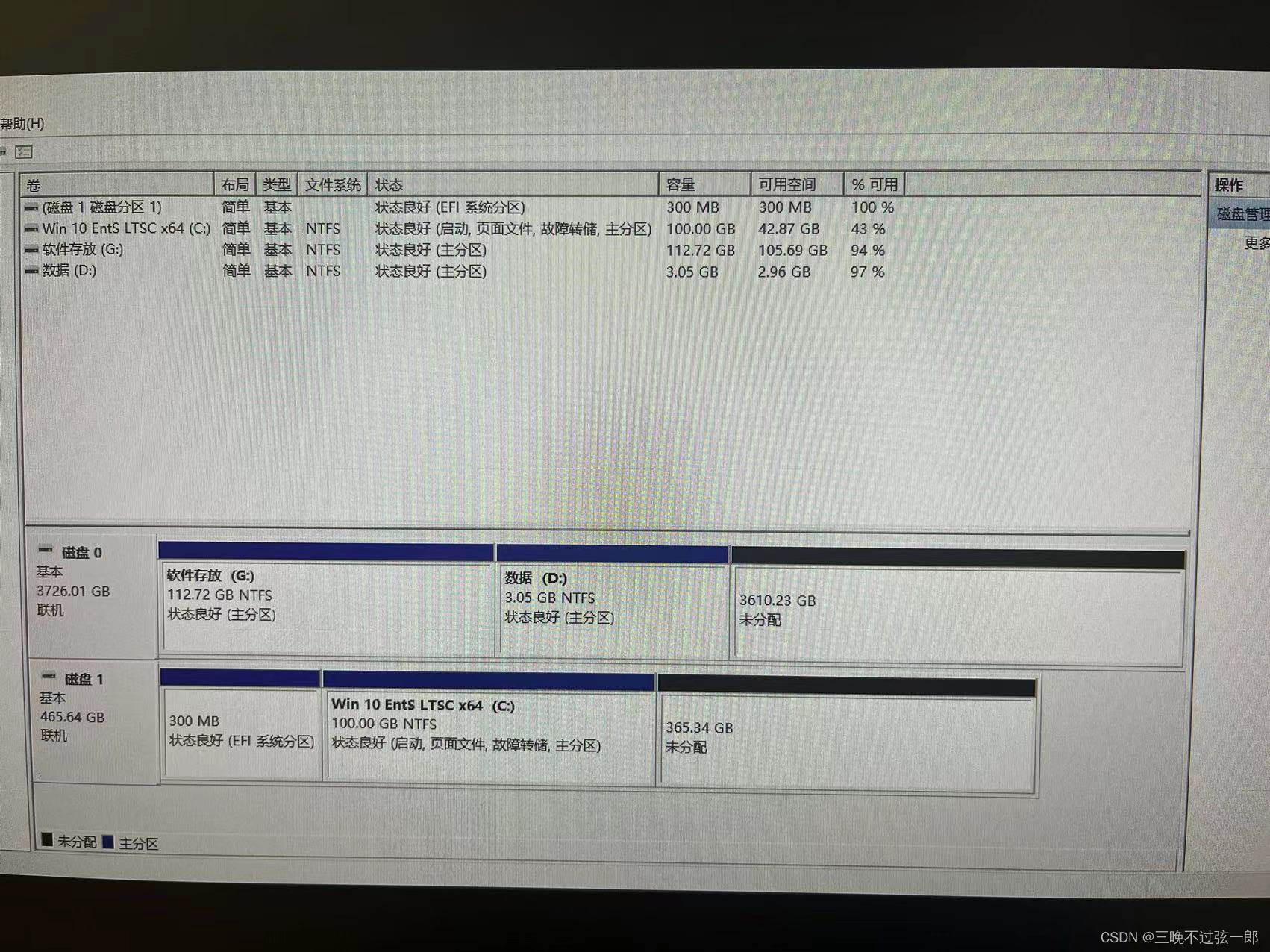
四,重装Ubuntu20.04系统
1. 准备系统盘
我有个系统盘。。。就先不具体介绍了,需要的请查询其他博客。
2. 更改为U盘启动
需要进入bios界面更改为U盘启动,不同品牌电脑进入bios的快捷键不同,华硕主板为F2
①重新启动电脑,开机时不停地按F2键进入bios界面
②更改优先启动项为U盘最高

3. 重新启动选择ububtu进入安装界面


?设置系统语言

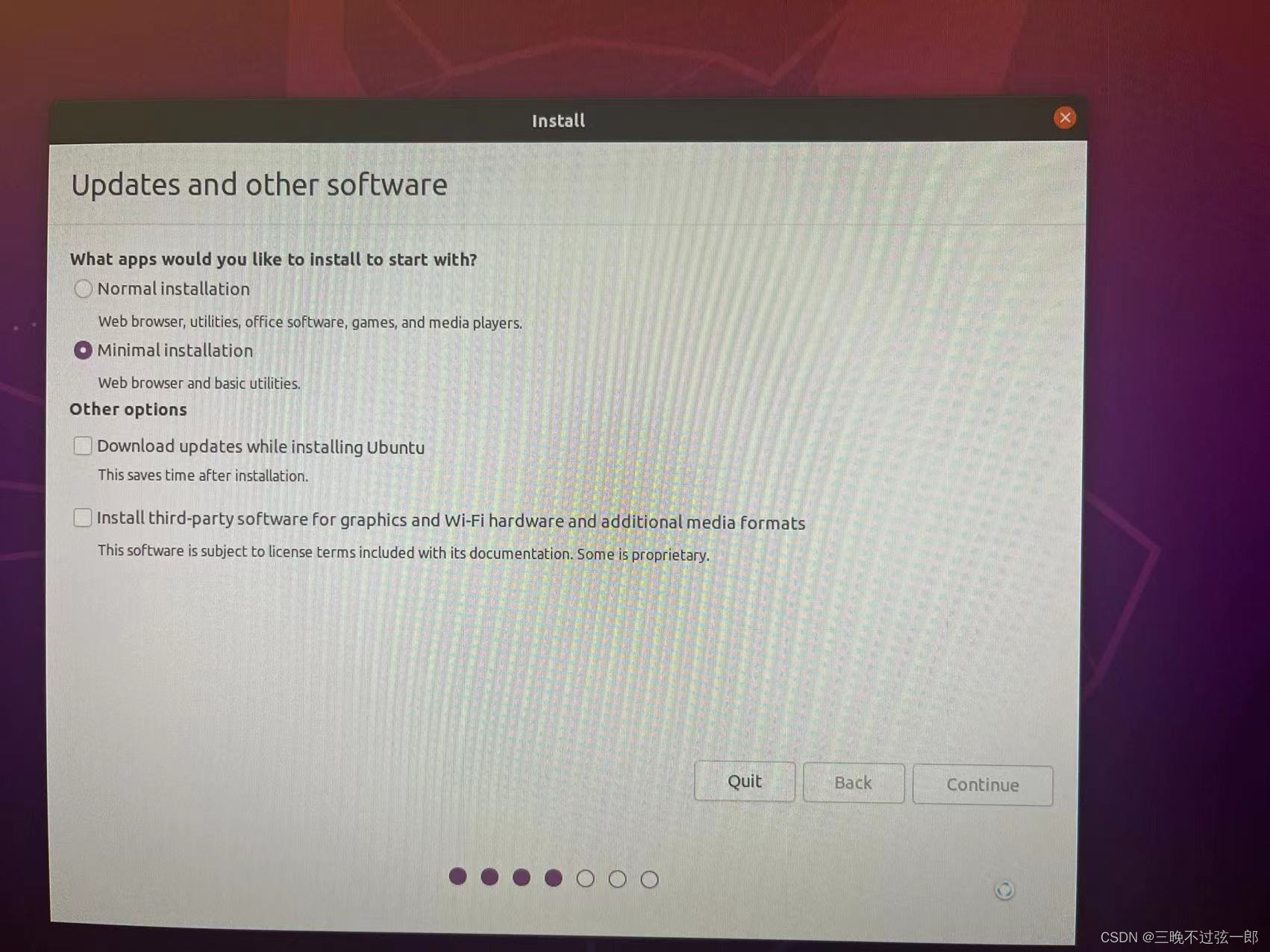


?这里需要对磁盘进行分区,划分了4个区,EFI分区,swap分区,/,/home。(都从free space中划分,点击加号进行如下设置即可)
具体设置如下(根据自己电脑的实际硬件情况配置):
| 分区名称 | 设置 |
| EFI分区 | 500M,逻辑分区,空间起始位置,EFI system Partition |
| swap分区 | 16G=16384M, 逻辑分区,空间起始位置,swap space |
| /? 挂载点 | 200G=204800M,主分区,空间起始位置,Ext4格式 |
| /home? 挂载点 | 剩余的所有内存,逻辑分区,空间起始位置,Ext4格式 |
需要注意的是Device for boot loader installation选择EFI所在分区
最后检查一下分区,如下图所示:
设置完毕后点击开始安装
?进入较长时间的安装过程
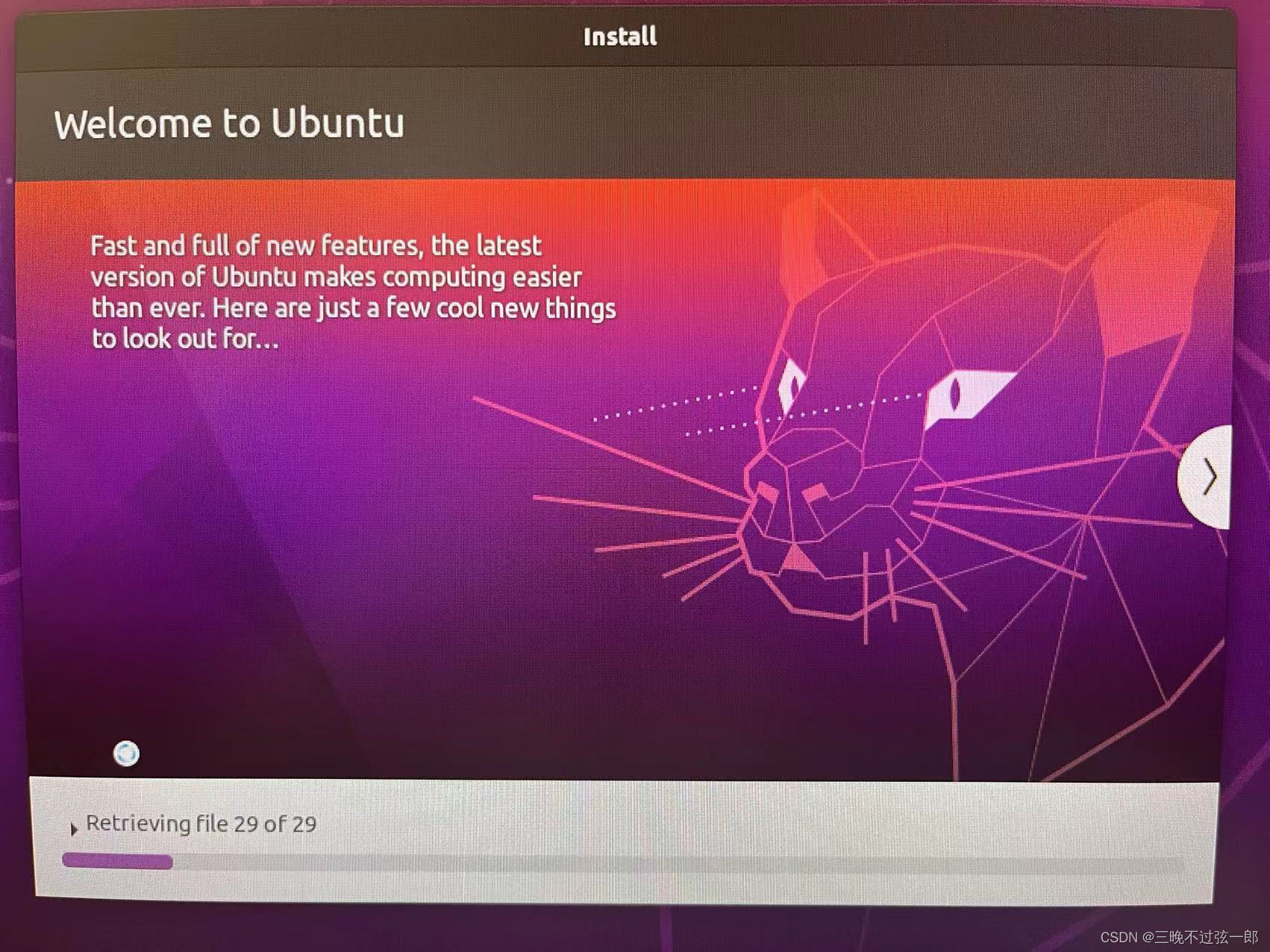
四、常用配置
1. clash配置
Linux 下 Clash 桌面版安装配置_BestCyrus的博客-CSDN博客_clash配置
2. 中文配置
中文显示和输入是2个部分,具体参考:
在Ubuntu20.04中安装中文输入法_随遇而安的dandelion的博客-CSDN博客_ubuntu中文输入法安装
3. 深度学习环境配置